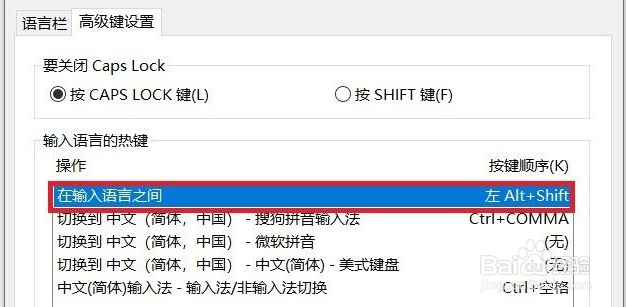1、以Win10系统为例,在桌面上点击左下角的“开始”菜单按钮。
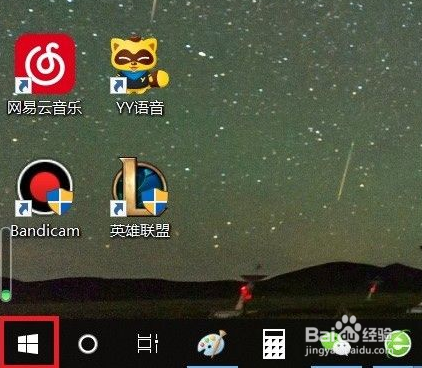
3、打开Win10系统设置应用页面之后,点击“时间和语言”菜单项。

5、在打开的语言设置项页面右侧,找到“拼写、键入和键盘设置”选项。

7、接下来,在打开的页面中,点击“语言栏选项”链接,进入设置页面。
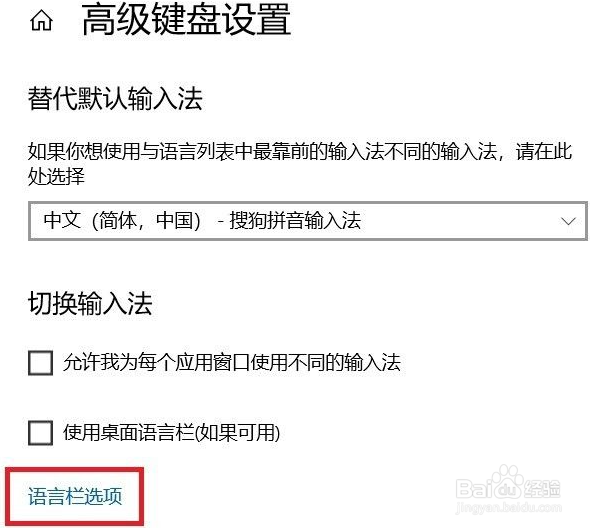
9、接下来,在打开的页面中,选择第一项设置“在输入语言之间”设置项。
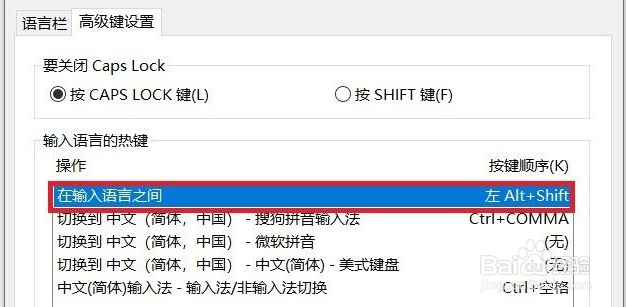
时间:2024-11-09 21:03:38
1、以Win10系统为例,在桌面上点击左下角的“开始”菜单按钮。
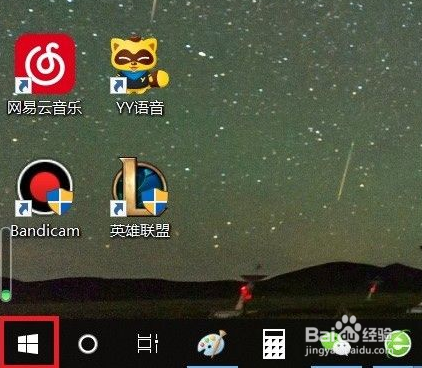
3、打开Win10系统设置应用页面之后,点击“时间和语言”菜单项。

5、在打开的语言设置项页面右侧,找到“拼写、键入和键盘设置”选项。

7、接下来,在打开的页面中,点击“语言栏选项”链接,进入设置页面。
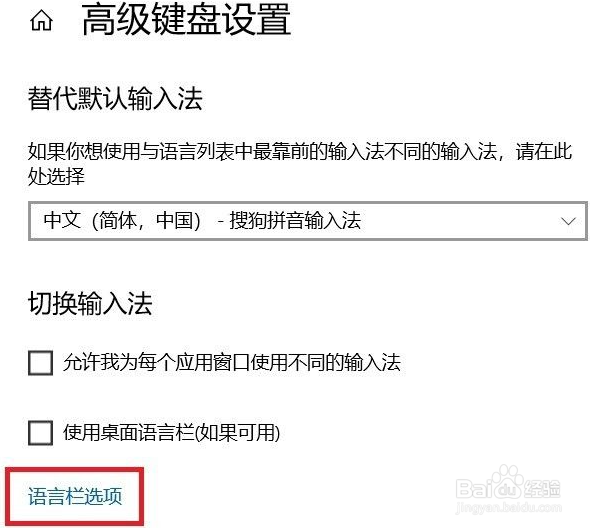
9、接下来,在打开的页面中,选择第一项设置“在输入语言之间”设置项。